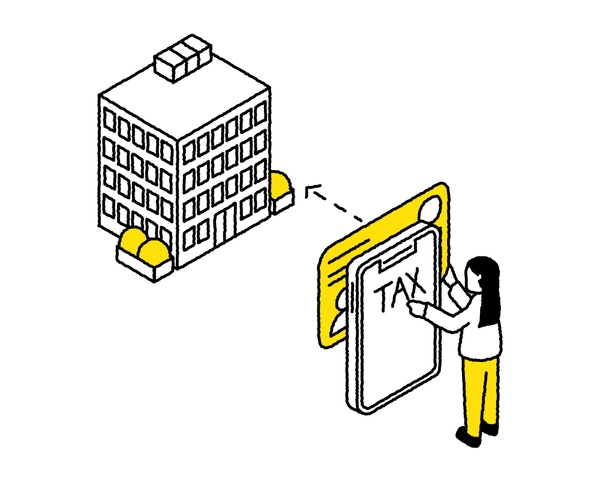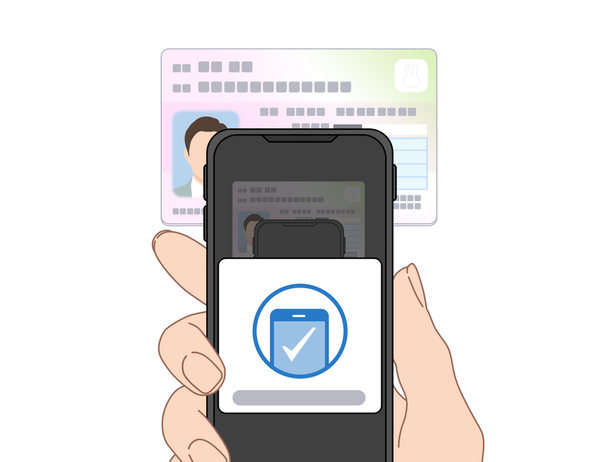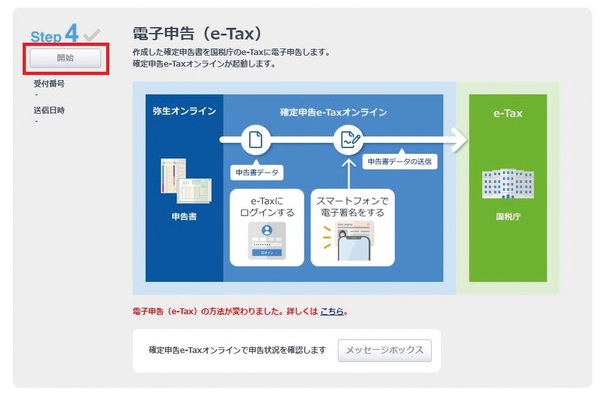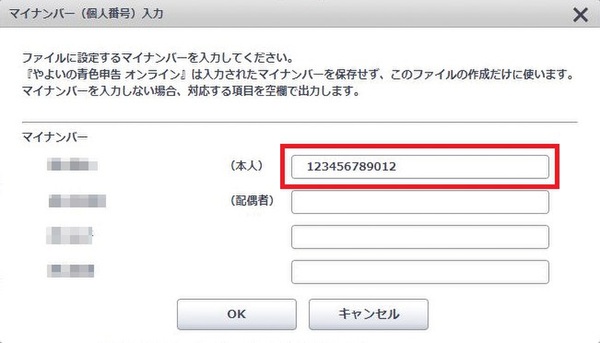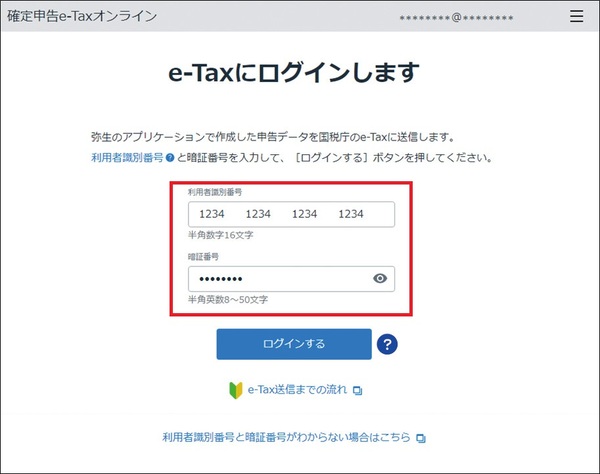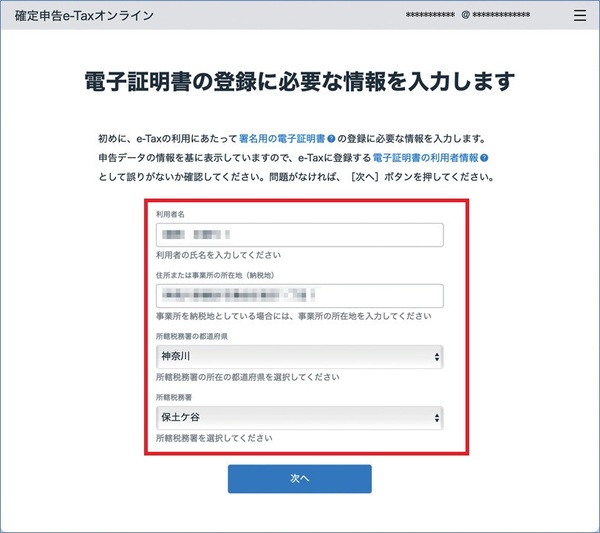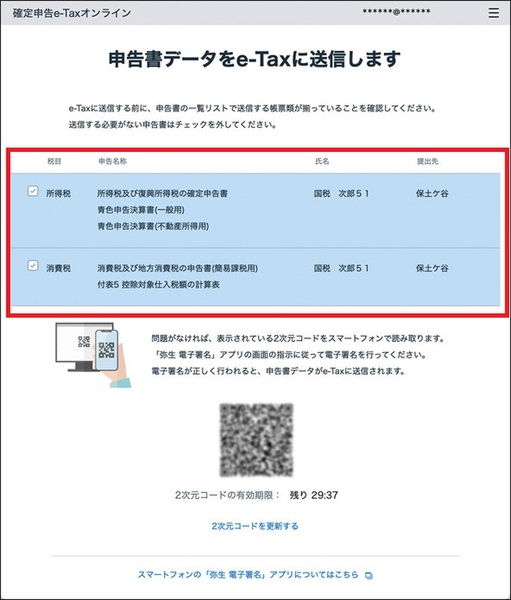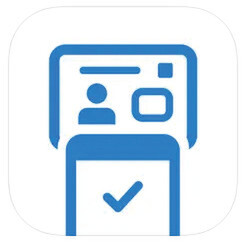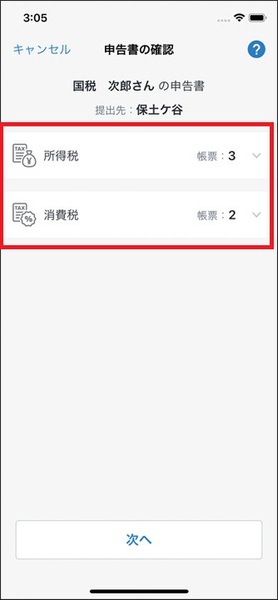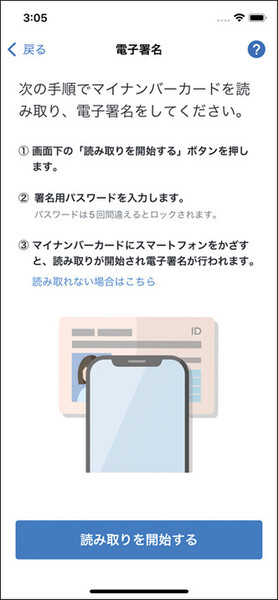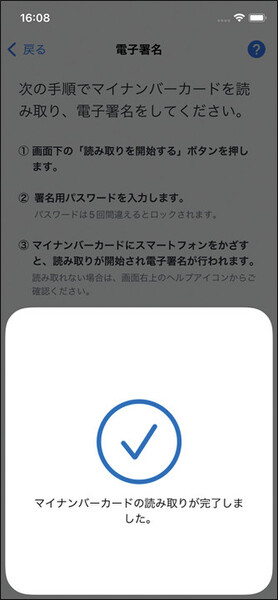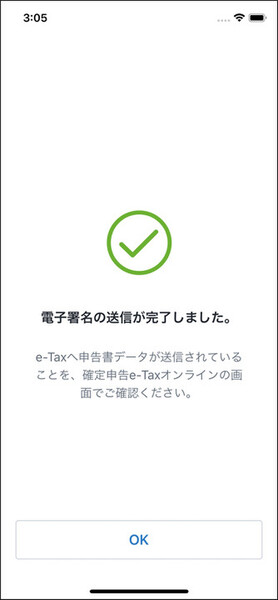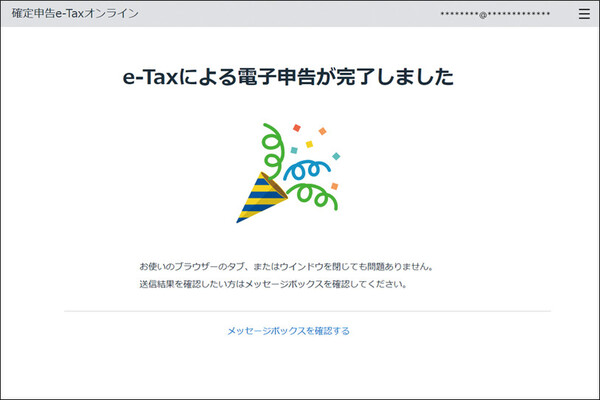圧倒的に簡単! e-Taxが迷わずできる「確定申告e-Taxオンライン」を試してみた
提供: 弥生
弥生の確定申告ソフト「やよいの青色申告 オンライン」などで使える「確定申告e-Taxオンライン」がとっても簡単でいいのです! e-Taxが難しいと感じている皆さん、このツールがいかに簡単にできるかを紹介しましょう。
確定申告書の作成ができたらe-Taxで申告!
一所懸命がんばって確定申告書の作成が完了! とにかくめでたい瞬間です。あとはいよいよ税務署に書類一式を提出するわけですが、その方法は複数あります。
「税務署の窓口に持参する(もしくは税務署の時間外収受箱に入れる)」、「税務署へ郵送する」、「e-Tax(電子申告)」の3つです。
その中でもおすすめは、当然「e-Tax」。国税電子申告・納税システムともいいますが、つまりはe-Taxのサイトを通じて、確定申告をする手続きです。
皆さんはもちろん、「やよいの青色申告 オンライン」などのクラウド申告ソフトを使ってますよね。書類作成までオンラインでやったんですから、提出もオンラインでやりましょう。
しかも、e-Taxで申告すると、いいことがいくつかあるんです。
確定申告をe-Taxでするメリット
e-Taxのメリットには以下のようなことがあります。
・ネット上で手続きが完了
税務署へ持参も郵送もしなくてもいいんです。24時間受付OKなので、時間的な制約もありません。会社員の方など助かりますよね。
・添付書類を省略することができる
持参・郵送では添付しなければならない医療費控除ための領収書とか社会保険料の証明書などの提出を省略することができます(ただし、5年間保管は必要)。
・還付金が速く振り込まれる可能性
書類作成の結果、還付金があるようだったら、持参などの場合に比べて還付が速くなる可能性が高いです。
・青色申告の特別控除「65万円」の要件を満たせる
青色申告で確定申告をしている人はこれが最も重要なポイントです。青色申告には白色申告にはない特別控除がありますが、まず複式簿記をすることで「55万円」、そこにe-Taxで申告すると「65万円」もの控除が受けられることになります。e-Taxをするだけで控除額が増やせるんだから、こんなにいいことはありませんよね。
マイナンバーカードがe-Taxの近道の第一歩
e-Taxをするために、まずe-Taxのサイトで申告するための登録をします。マイナンバーカードをもっていれば、事前に「利用者識別番号」を取得すればOKです。マイナンバーカードをもっていなくても申告はできますが、税務署にe-Tax開始の届出書を提出しなければなりませんし、「やよいの青色申告 オンライン」などのクラウド申告ソフトを使ってe-Taxをすることはできないのでメリットはありません。ひとまず、マイナンバーカードをもって、e-Taxの「利用者識別番号」を取得。これが第一歩です。
そして、作成した確定申告書の書類を、実際にe-Taxで申告するのですが、これがそこそこ面倒なのです。
弥生で簡単! 「確定申告e-Taxオンライン」
弥生のクラウド申告ソフト「やよいの青色申告 オンライン」、「やよいの白色申告 オンライン」、デスクトップソフトの「やよいの青色申告」には、e-Taxツール「確定申告e-Taxオンライン」があります。
これで、e-Taxは迷うことなくスムーズにできます。国税庁のe-Taxサイトから操作することはありません(「確定申告e-Taxオンライン」にログインする際にも「利用者識別番号」が必要なので、これは必ず取得しておいてください)。
ちなみに、「やよいの青色申告 オンライン」などには、申告データの書き出し機能もあるので、国税庁の「e-Tax ソフト(WEB 版)」を使って、その申告データを送信することもできます。
「確定申告e-Taxオンライン」でe-Taxまですませちゃおう
ここでは「やよいの青色申告 オンライン」で確定申告の書類を作成したとして、その後のe-Taxのやり方を簡単に紹介します。
どうですか。「確定申告e-Taxオンライン」だと、操作内容とかとってもわかりやすいので迷うことなく進めることができます。確定申告書の作成からe-Taxまで、弥生製品で一貫してできるので頼りになります。さあ、確定申告をパパッとすませちゃいましょう!
【参考】弥生製品サポート「確定申告e-Taxオンラインで申告データを送信する」
https://support.yayoi-kk.co.jp/subcontents.html?page_id=26980&grade_id=Blue
初心者でも簡単! 「やよいの青色申告 オンライン」がおすすめの理由
「やよいの青色申告 オンライン」はクラウド申告ソフトシェアNo.1の青色申告ソフト。初心者でも驚くほど簡単で、迷うことなく、確定申告の書類作成から申告までを行うことができます。
今回紹介した「確定申告e-Taxオンライン」以外にも、初心者におすすめの機能はたくさん。
例えば、日付や金額を入れるだけで青色申告に必要な複式簿記帳簿が作成できる「かんたん取引入力」。入力画面もシンプルで分かりやすく、難しい簿記の知識がなくても問題なしです。
また、「スマート取引取込」は、銀行明細やクレジットカード、POSレジなどの様々なサービスと連携して自動仕訳ができる機能。初心者でも経理業務を効率化できるおすすめの機能です。
さらに、「やよいの青色申告 オンライン」を初めて利用開始する方は、セルフプランが通常8,800円/年(税抜)のところ、初年度無償キャンペーンで1年間0円と超お得。利用制限もなく、1年目の確定申告書はこれでできちゃうので、お試しにも最適ですね。
提供:弥生

この記事の編集者は以下の記事もオススメしています
-
ビジネス
「弥生会計」など弥生のソフト・サービス6製品が「ITreview Grid Award 2023 Winter」を受賞 -
ビジネス
弥生、会計事務所向け「令和5年度 税制改正大綱セミナー」1月30日にオンライン開催 -
ビジネス
弥生、「起業・開業応援パック」に、Lucciのバーチャルオフィス「NAWABARI」を追加 -
ビジネス
弥生、「弥生オンライン」有償プランユーザーに福利厚生代行サービスが利用可能となる「クラブオフ for 弥生オンライン」を無償提供 -
ビジネス
弥生、中小企業のM&Aをサポートする「M&A支援機関」に登録 -
ビジネス
インボイスはわからないことだらけ!? やさしく教えて! -
ビジネス
「ふるさと納税」ってどのくらい得するものなの?